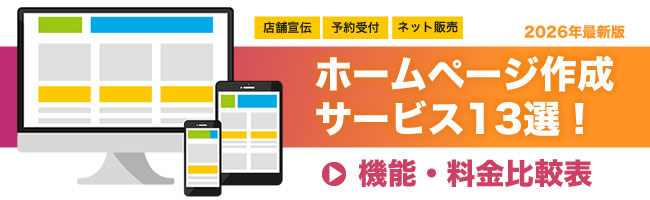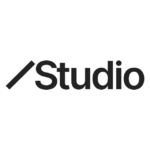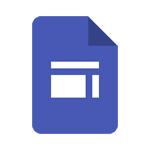無料から利用できるデザイン制作ツール、Canva(キャンバ)の無料版と有料版(Pro・プロ)の違い。Canva pro だけに、できることを解説します。
Canvaの無料版・有料版(プロ)の違い
全部で12コの違いをわかりやすく解説

無料版と有料版、二つの違いについてわかりやすく解説します。
月額1,500円または年間12,000円で利用できる。
|
Free
|
Canva pro(有料)
|
|
|
月額料金
|
0円
|
月契約:1,500円/月
年契約:12,000円/年 |
|
利用者数
|
-
|
1人
|
年間契約は月額あたり1,000円でお得になる。
Canva pro の料金(値段)はいくら?答え:年間契約だと12,000円です。月額あたり1,000円となります。年間契約をした方が、月額500円ほど割引されます。
Canva proは個人(一人)向けのプランです。
2022年7月26日より、Canva proは個人(一人で利用するユーザー)向けのプランに変更されました。すでに複数人で利用しているユーザーはそのまま利用できます。
-
-
Adobeの画像生成AIは商用OK!無料で使える範囲・注意点などを解説
無料から利用することができる、Adobeの画像生成AI(Adobe Firefly・アドビファイアフライ)について、無料で使える範囲・注意点などを解説します。 ちなみに、上のアイキャッチ画像は、初期費 ...
デザイン制作中でも自由にサイズ変更できる
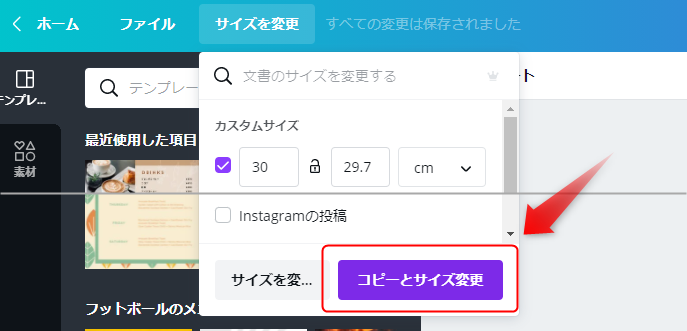
デザイン制作中・後でもサイズを変更できる。
プロ(有料版)は、デザイン制作をはじめたあとでも、自由にカスタムデザインの変更ができます。無料版は、スタート時のみサイズを設定できます。
クラウドストレージが5GB→”1TGB”になる
|
データ保存
|
無料
|
プロ(有料)
|
|
クラウドストレージ
|
5GB
|
1TB
|
|
フォルダー数
|
2
|
無制限
|
プロ(有料版)になると、Canva上にデータをアップロード(保存)できる容量が1TBになります。また、データの管理につかえるフォルダーも無制限に作れます。
補足しておくと、2022年7月のプラン改変のタイミングあたりで、100GB→1TBに変更されました。オーディオや動画ファイルもアップロードできます。 参照元
-
-
マジで凄い!無料&商用できるAI画像の生成ツール4選
無料でありながら商用利用※も可能な、画像生成AIサービスをご紹介します。ぜひ、挑戦してみてください。※規約などよく確認してください。 AI画像の生成に関する基礎知識 AI画像の作り方・使い方を解説 画 ...
約10倍!使えるテンプレートの種類が増える
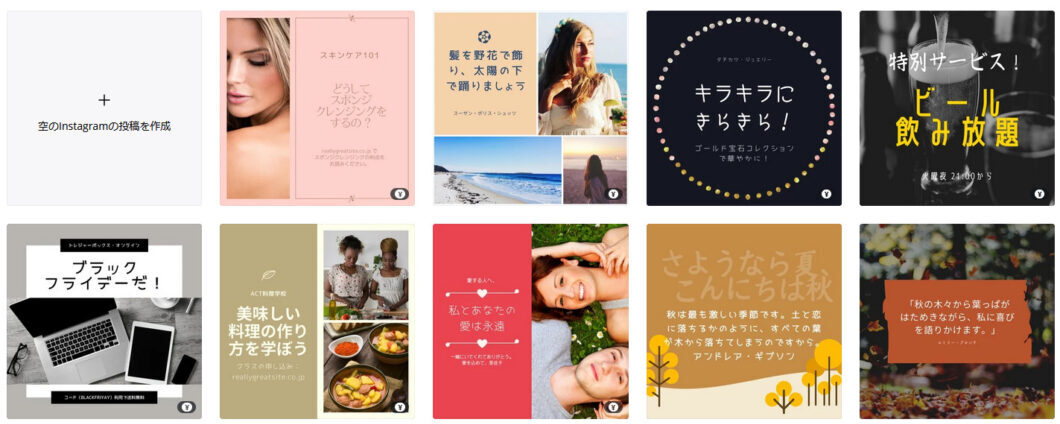
※2021年9月時点での当サイト調べ。
|
テンプレート
|
無料
|
プロ(有料)
|
|
インスタグラム投稿
|
5,872点
|
56,687点
|
|
SNS用グラフィック
|
9,086点
|
9,199点
|
|
チラシ
|
2,733点
|
1,241点
|
|
プレゼンテーション
|
2,109点
|
637点
|
|
ポスター・チラシ
|
2,733点
|
1,229点
|
とくにSNSのテンプレート数が増える。
実際にいくつかのテンプレートの数を調べたところ、インスタグラムなど。SNS系のテンプレート数が大幅に増えることがわかりました。
プロはビジネス向けのテンプレートが多い。
無料版とプロ(有料版)を比較したとき。商品などを販売する、ビジネス向けのテンプレートが多いと感じました。ビジネス用途の方には、有料版を推奨します。
約100倍!使える画像・アイコン・動画素材の数が増える
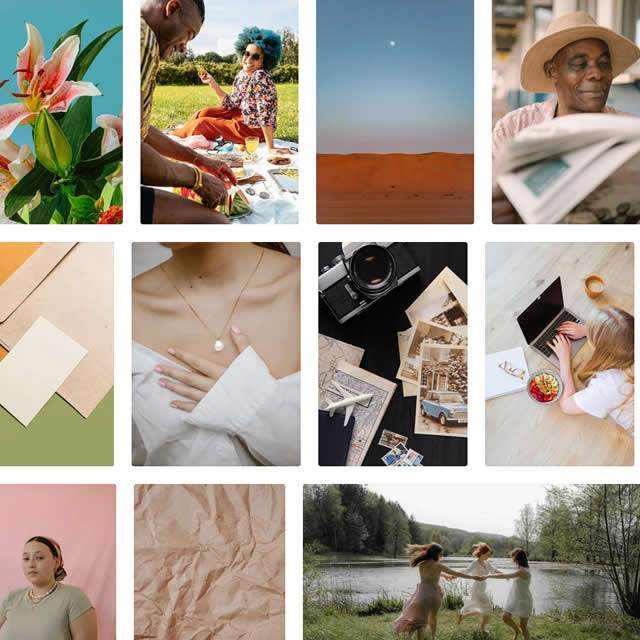
※2021年9月時点での当サイト調べ。
|
素材
|
無料
|
プロ(有料)
|
|
写真
|
1,231,274点
|
90,128,050点
|
|
アイコン
|
39,575点
|
6,023,253点
|
プレミアム画像、アイコン素材は100倍近く増える。
実際に、無料版とプロ(有料版)で使える写真やグラフィックの素材数を調べてみたところ、約100倍と桁違いに増えることがわかりました。
イラスト素材のカラーを自由に変更できるようになる。
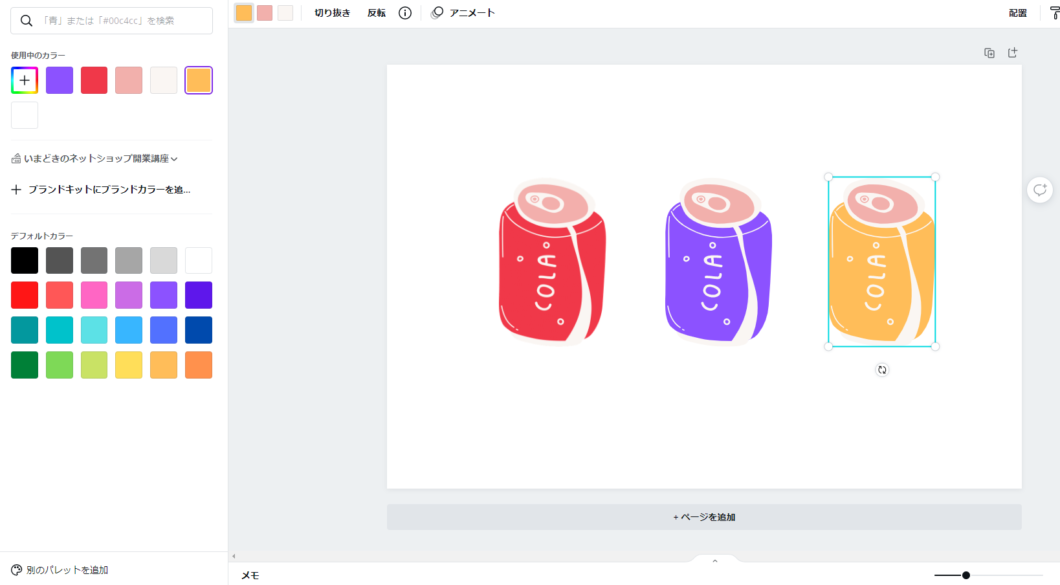
無料版は、デフォルトカラーにのみ変更可能ですが、有料版になると別パレットを追加して自由なカラーへの変更も可能になります。
動画・オーディオ素材は無料版で使える素材は極わずか。
まずは、Canvaには動画を作成する機能もついています。簡単に人物や商品の紹介、結婚式のスライドショー動画も簡単に作成することができます。
この動画に使える、音楽、動画、などの素材は大部分がプロ(有料版)以上から利用するこができます。動画を作成するならば、有料版の利用を推奨します。

-
-
無料でスライドショー動画を作成する方法!超簡単に写真で人物・商品の紹介動画が作れる
パソコン又はスマートフォンを利用して、WEB上で写真や動画からスライドショーを作成できるツールをご紹介します。 こんな方に読んでほしい記事です。 無料で写真からスライドショー動画を作りたい方。 初心者 ...
デザインそのまま!サイズ変更できる(マジックリサイズ)
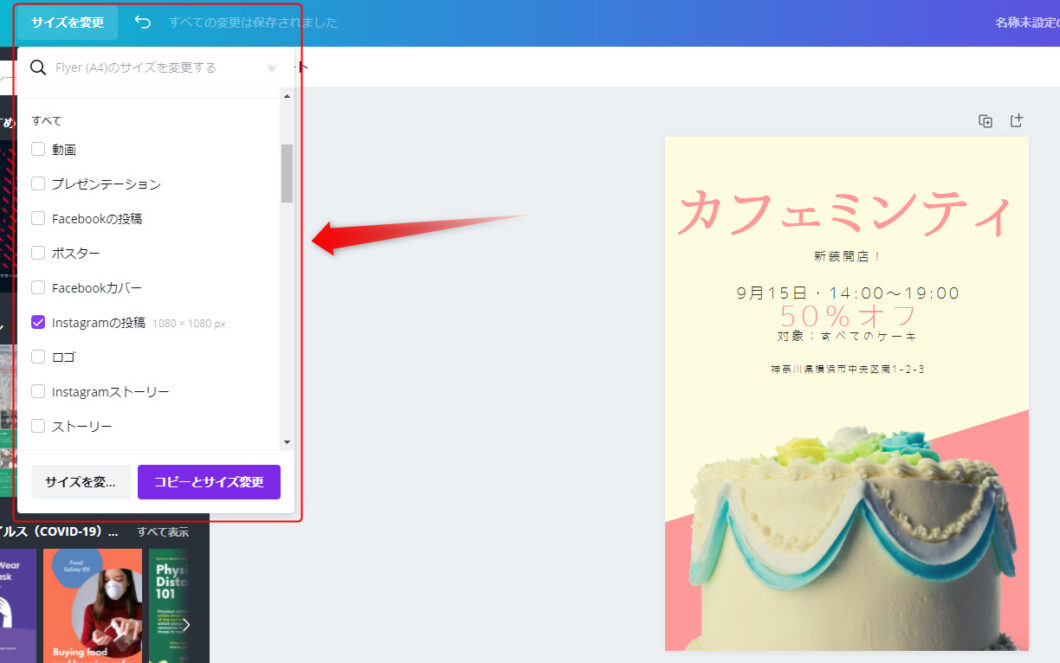
マジックリサイズとは
マジックリサイズとは、完成したデザインを使いみちにあわせて、ワンクリックで自動的にサイズを調整してくれる機能のことです。

上画像では、ポスターサイズで作成したチラシを、インスタグラム投稿のサイズに変更したものです。デザインはそのままに、リサイズされているのがわかります。
-
-
プロ推薦!ホームページに使える無料写真素材まとめ!商用OK&高品質だけを厳選して紹介
ホームページに使える無料の写真素材をご紹介します。会社やお店のホームページで、イメージ写真を探している方は、ぜひ参考にしてください。 国内サービスの無料写真素材サイト 国内の無料写真素材サイト まず最 ...
AI搭載!背景をワンクリックで削除できる(背景リムーバ)
背景リムーバとは
写真素材から、背景を削除してくれる機能のことです。上画像のように、ボタンをクリックしたのち、約15秒ほどでキレイに背景を消すことができました。

この手の背景削除ツールでは一番精度が高い。
じつは、この手の背景削除ツールについて、同じ写真素材で色々ためした事があるのですが、Canvaが一番キレイに背景が削除できました。詳細は下の記事です。
-
-
【実験】背景削除ツールどれがベスト!?同じ写真で白抜き比較した結果とは
WEBブラウザ上で使える写真の背景削除ツールについて、いくつかのサービスを同じ写真で白抜きをしてみた結果を紹介します。 こちらの記事は2021年時点の調査結果です。 最新バージョンは: をチェックして ...
背景画像は透過処理もできる
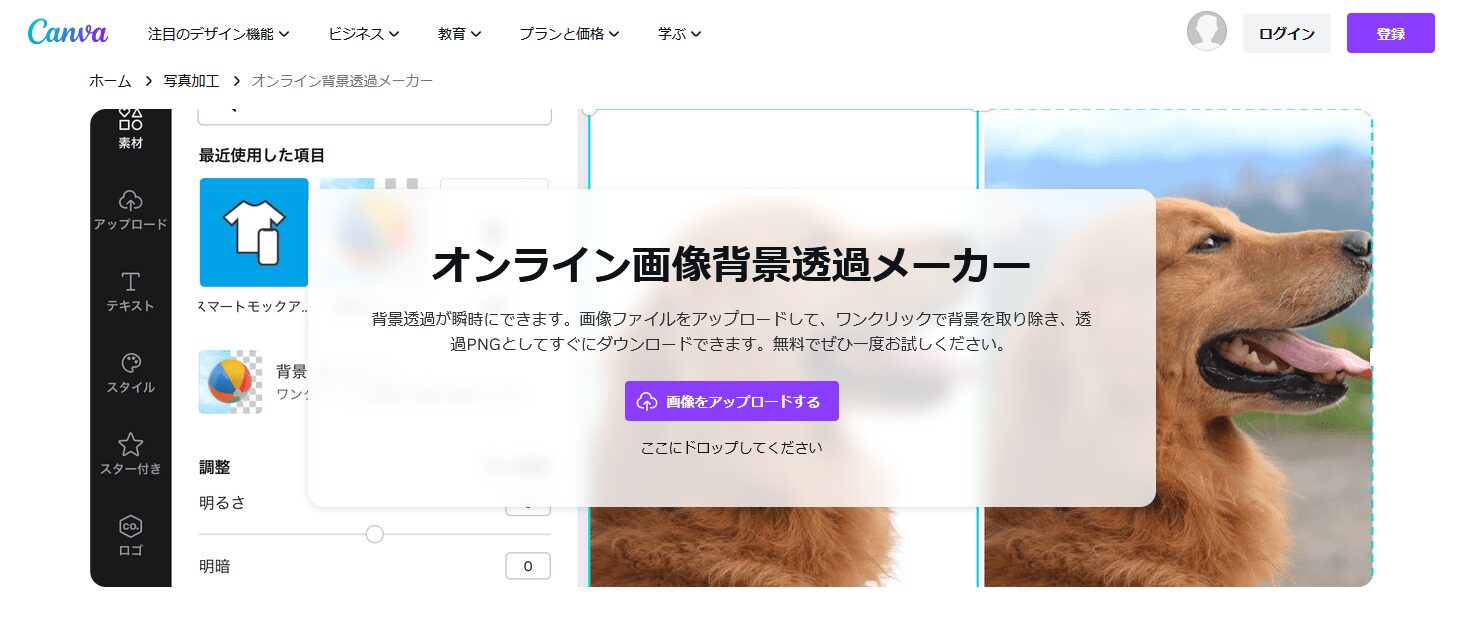
canvaの有料版は「オンライン画像背景透過メーカー」としても利用可能です。画像をアップロードするだけで、ワンクリックで背景画像を取り除き、透過PNGとしてダウンロードできます。
生成AIの利用できる回数が増える(月間50回→500回など)
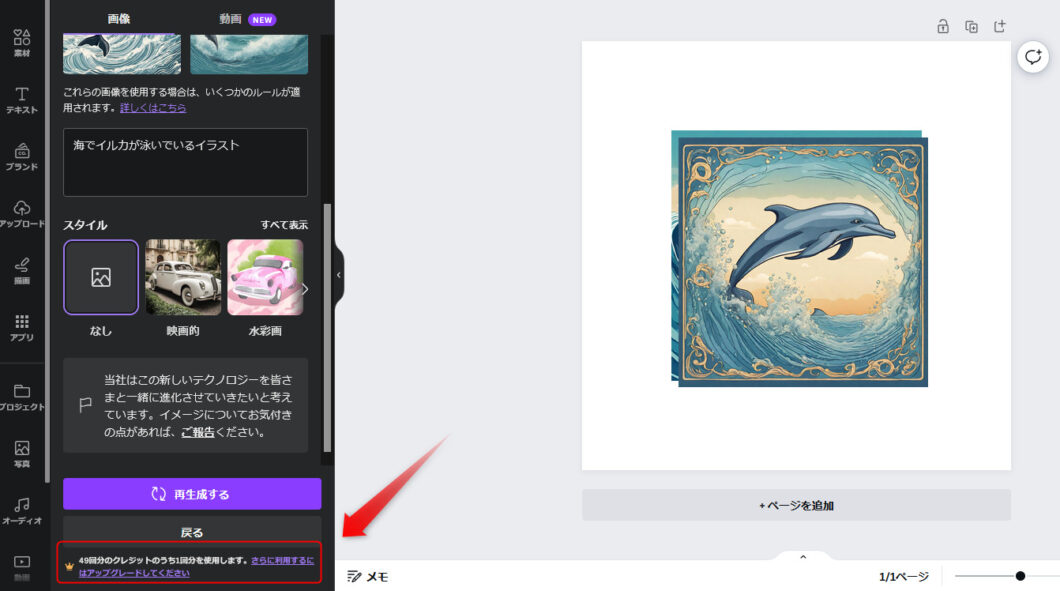
AIを活用したデザインツールの使える回数が増えます。Magic Media(画像生成機能)月間50回→500回など。利用する機能ごとに、回数が設定されています。
-
-
Adobeの画像生成AIは商用OK!無料で使える範囲・注意点などを解説
無料から利用することができる、Adobeの画像生成AI(Adobe Firefly・アドビファイアフライ)について、無料で使える範囲・注意点などを解説します。 ちなみに、上のアイキャッチ画像は、初期費 ...
自由にフォント(テキスト)を追加できる
プロ(有料版)になると、Canvaにフォントをアップロードして利用することができます。OTF、TTE、WOFF、形式に対応しています。
-
-
無料で手書き風のメニューが作れるフォント6選!カフェ・イタリア料理・そば屋・中華・居酒屋など
飲食店によくある、手書き風のメニューがほしい、でも字を書くのは自信がない・・。という方に、みてほしい手書き風フォントをご紹介します。 飲食店のテイクアウトメニューを作成したい方。日替わりランチや特別メ ...
最大100組のブランドキットを登録できる
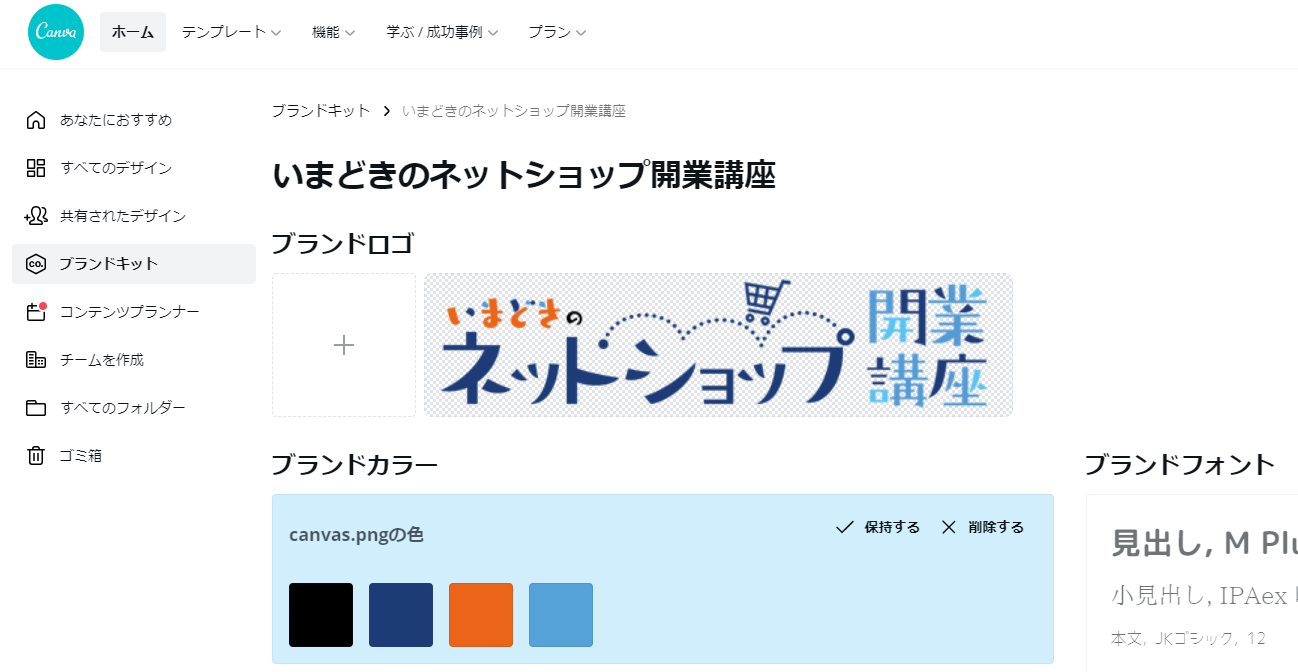
プロ(有料版)は、ブランドキットが使えるようになります。ブランドキットに、ロゴデータをアップロードすると、ブランドカラーの抽出ができます。
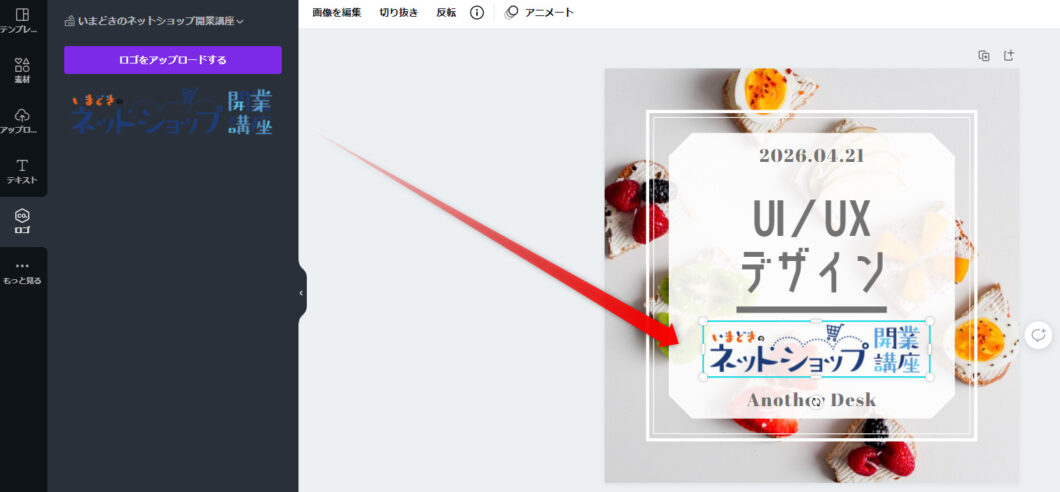
上画像のように、ブランドロゴを簡単に呼び出したり、あらかじめ登録したフォントで文字を書くことができます。簡単に統一感のあるデザインが作れます。
プロ版で最大100組登録できる。
プロ(有料版)では、最大100組のブランドキットを登録することができます。つまり、複数クライアントのデザイン基本データも保存することができます。
SNSへのスケジュール(予約投稿)が利用できる
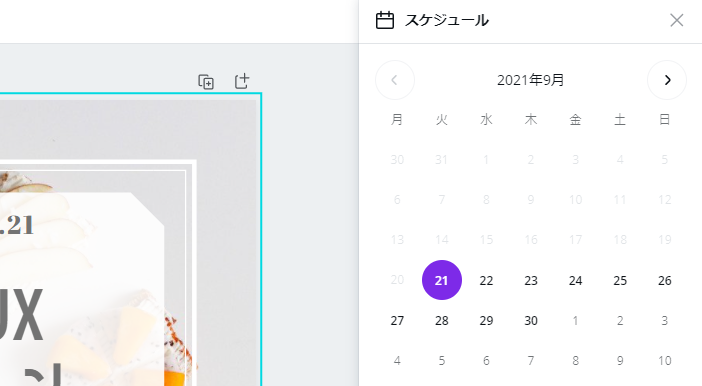
プロ(有料版)では、Canvaと連携した、インスタグラム、フェイスブック、ツイッターなど。あらかじめ設定した、日付、時間、で予約投稿することができます。
SVG形式で画像を保存できる
SVG形式で画像データを保存できます。SVG(Scalable Vector Graphics)とは、デザイン分野でよく利用される、大きさが変更できるベクター画像のことです。
-
-
これが無料!?商用フリーで使えるベクター素材まとめ!拡大縮小OK印刷にも最適なベクターデータ
商用フリーとは思えないほど高品質。ベクター形式(Ai/EPS/SVGなど)にて、保存された無料のイラスト素材をご紹介します。 ベクター素材とは 拡大縮小しても画像の劣化が少ない画像データのこと ベクタ ...
まとめ

無料でも使えるデザイン制作ツール、Canva(キャンバ)の無料版と有料版(Pro・プロ)の違いについて解説しました。
こんな方にCanvaの有料版はオススメ。
ビジネス用途でCanvaを利用する方にオススメです。素材が増えることはもちろん、背景削除とマジックリサイズがとても使えると感じました。
あとは、複数のクライアントワークとか、複数のサイトやブランドを展開している方、チームで活動している方などは、ブランドキットは必須ですね。
トライアルのキャンセルが簡単なのも好印象。

ちなみに、有料版のトライアルの途中解約もボタン一つで簡単です。「アカウント設定」→「支払いとチーム」→「プラン変更」から簡単にできます。
「canva」の無料体験解約はとても簡単です。終了日が記載されているあたりもわかりやすくて、押し売り感覚もなく良心的だと感じました。
参考サイト
あわせて読みたい
最近はAdobeの無料ツールの方が使いやすいかも!?
-
-
Adobe Expressの無料版と有料版の違いまとめ!全部で11コありました
初心者でも扱えるWEBデザインツール「Adobe Express(アドビ エクスプレス)」について、無料版と有料版(プレミアム)の違いについてまとめました。 私は実際に有料プランを契約しています。その ...
無料で使えるイラスト素材はこちら。
-
-
本当は教えたくないフリーイラスト素材まとめ【商用OK】おしゃれ・かわいい・ビジネス向けなど
今回は「本当はプロが教えたくない」と、言いたくなるほど。無料とは思えない、おしゃれで素敵なフリー(無料)のイラスト素材サイトをピックアップしました。 掲載している素材サイトは全て商用利用可能! 掲載さ ...
無料でホームページがほしい方はこちら。
-
-
【2025】無料ホームページ作成ツールおすすめ7選を比較|広告なし・スマホ対応・口コミ網羅
無料でホームページを作りたいとお考えですか? ✓ 本当に無料でどこまで使えるの? ✓ 広告なしで使えるサービスはある? ✓ ビジネス利用に向いているのは? そんな疑問に応えるために、主要な無料ホームペ ...
無料で使える予約システムはこちら。
-
-
2025年版|無料で使えるネット予約システムを徹底比較!広告なし・アプリ対応・Google連携などわかりやすく解説
無料で使えるオンライン予約システムについて解説します。 フィットネス、ヨガなどのスクール。エステやマッサージなどのサロン。医療関係や各種イベントで予約システムを探している方は、ぜひ参考にしてみてくださ ...
無料でネットショップを作りたい方はこちら。
-
-
【2026完全版】無料ネットショップおすすめ11選を徹底比較|手数料3.6%〜・機能・口コミまで網羅
無料で開業できるネットショップ作成サービスをお探しですか? ✓ 決済手数料をできるだけ安く抑えたい ✓ 初心者でも簡単にショップを作りたい ✓ 実際の口コミ・評判を確認してから選びたい そんなニーズに ...
最後まで読んで頂きありがとうございました。
また新しい情報などあれば更新していきます。